Bilgisayarınızı Telefonunuzdan Nasıl Kapatırsınız?

Bilgisayarınızı Telefonunuzdan Nasıl Kapatırsınız?
Windows 7 ve Vista güvenlik duvarı, çoğu bağlantı noktasının ve yazılımın bilgisayarınıza girmesini engeller. İyi bir koruma seviyesi sunan ve onu çok daha güvenilir bir çözüm haline getiren bir dizi yeni özellik mevcut, ancak bazen bir bağlantı noktasına veya programa erişime izin vermeniz gerekebilir. Bazı istisnalar Windows 7 ve Vista tarafından otomatik olarak ayarlanırken, diğerleri manuel olarak yapılandırılmalıdır. Bu kılavuz, bir bağlantı noktasını nasıl açacağınızı veya belirli bir programın güvenlik duvarından nasıl geçeceğini gösterecektir .
Bir Programa İzin Ver
İlk olarak Başlat'a tıklayın ve Denetim Masası'na girin
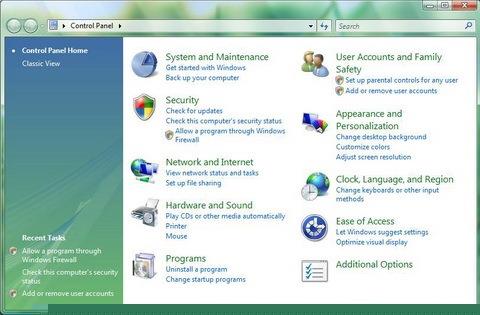
Denetim Masası penceresinde , Bir programın Windows Güvenlik Duvarı üzerinden geçmesine izin ver'e tıklayın . Bu sizi Windows Güvenlik Duvarı Ayarları penceresine götürecektir .
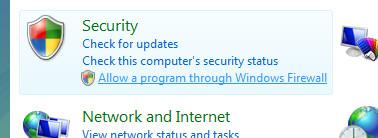
Şimdi buradan İstisnalar sekmesine geçelim.
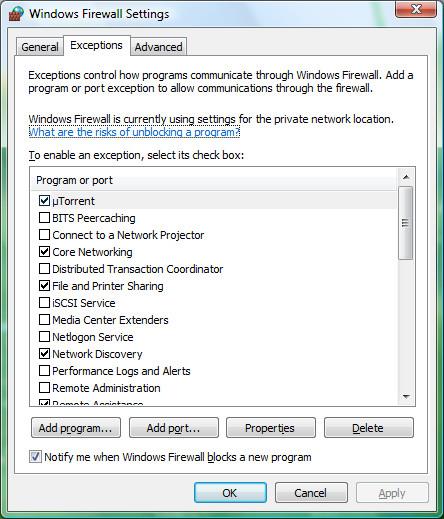
Yukarıdaki ekran görüntüsünde görebileceğiniz gibi, burada tanımlanmış tüm istisnaların yer aldığı uzun bir liste göreceksiniz. İşaretlenenler etkin istisnalardır. Tanımlanmış bir istisna hakkında daha fazla bilgi edinmek isterseniz, ilgili istisnayı seçin ve ardından Özellikler'e tıklayın.
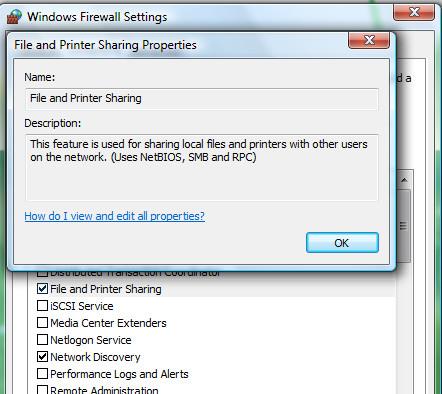
Bir istisna eklemek için, listeden programı bulun , vurgulayın ve Tamam'a tıklayın.
Bir Port'a İzin Ver
Çoğu zaman bir bağlantı noktası, Windows Güvenlik Duvarı Ayarları kutusundaki Program veya Bağlantı Noktası altında listelenmez. Bir Bağlantı Noktası açmak için, Windows Güvenlik Duvarı'nın İstisnalar sekmesindeki Bağlantı noktası ekle seçeneğine tıklayın .
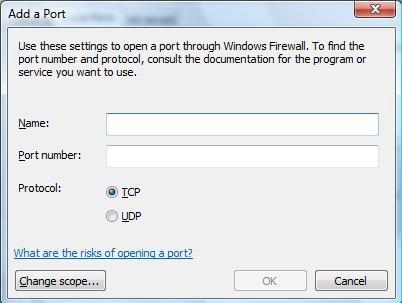
Şimdi port için daha sonra kolayca anlaşılacak bir isim yazın ve ardından port numarasını girin. Ardından uygun protokolü seçin ve Tamam'a tıklayın .
Bilgisayarınızı Telefonunuzdan Nasıl Kapatırsınız?
Windows Update temel olarak kayıt defteri ve farklı DLL, OCX ve AX dosyalarıyla birlikte çalışır. Bu dosyalar bozulursa, Windows Update'in çoğu özelliği devre dışı kalır.
Son zamanlarda mantar gibi yeni sistem koruma paketleri ortaya çıkıyor, hepsi bir başka anti-virüs/spam tespit çözümü getiriyor ve eğer şanslıysanız
Windows 10/11'de Bluetooth'u nasıl açacağınızı öğrenin. Bluetooth cihazlarınızın düzgün çalışması için Bluetooth'un açık olması gerekir. Endişelenmeyin, çok kolay!
Daha önce, kullanıcıların PDF dosyalarını birleştirme ve bölme gibi seçeneklerle belgeleri PDF dosyalarına dönüştürmesine olanak tanıyan güzel bir PDF okuyucu olan NitroPDF'yi incelemiştik.
Hiç gereksiz karakterler içeren bir belge veya metin dosyası aldınız mı? Metinde çok sayıda Yıldız, Tire, Boşluk vb. var mı?
Görev çubuğumda Windows 7 Başlat Küresi'nin yanındaki küçük dikdörtgen Google simgesi hakkında o kadar çok soru sordu ki sonunda bunu yayınlamaya karar verdim
uTorrent, torrent indirmek için açık ara en popüler masaüstü istemcisidir. Windows 7'de benim için kusursuz çalışsa da, bazı kişiler
Bilgisayarda çalışırken herkesin sık sık ara vermesi gerekir, ara vermediğiniz takdirde gözlerinizin dışarı fırlama olasılığı çok yüksektir (tamam, dışarı fırlama değil)
Sıradan bir kullanıcı olarak çok alışkın olduğunuz birkaç uygulama olabilir. Yaygın olarak kullanılan ücretsiz araçların çoğu zahmetli bir kurulum gerektirir.







